Il messaggio non può essere inviato in questo momento Errore di Outlook
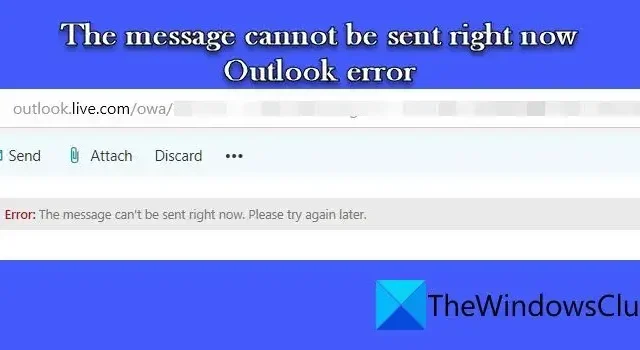
In questo post, ti mostreremo come risolvere l’errore Il messaggio non può essere inviato in questo momento in Microsoft Outlook . Diversi utenti di Outlook hanno segnalato di non poter inviare e-mail dai propri account a causa di un errore sconosciuto. Ogni volta che tentano di inviare l’e-mail, viene visualizzato l’errore e l’e-mail non può essere inviata.
Il messaggio di errore completo recita:
Il messaggio non può essere inviato in questo momento. Per favore riprova più tardi.
Sebbene l’errore si verifichi principalmente durante l’invio di un’e-mail tramite Outlook Web Access (OWA), può verificarsi anche quando l’utente tenta di “rispondere a” o “inoltrare” un’e-mail con un account connesso in Outlook.com o durante l’invio di un gruppo e-mail. Se riscontri lo stesso errore, leggi questo post per sapere come risolvere il problema.
Il messaggio non può essere inviato in questo momento Errore di Outlook
Se sei bloccato su Il messaggio non può essere inviato in questo momento Errore di Outlook, assicurati di essere connesso correttamente a Internet. In caso contrario, reimposta il router e prova a inviare l’e-mail dopo un po’. Inoltre, disabilita temporaneamente il tuo software di sicurezza e verifica se aiuta. Se l’errore continua a essere visualizzato, utilizza queste soluzioni per risolvere il problema:
- Libera spazio nel tuo account Outlook
- Controlla i limiti di invio in Outlook.com
- Controlla gli alias dei destinatari
- Invia utilizzando l’alias @outlook.com
- Controlla il gruppo di contatti e-mail
- Utilizzare il client desktop Outlook o Outlook mobile
Vediamoli nel dettaglio.
1] Libera spazio nel tuo account Outlook
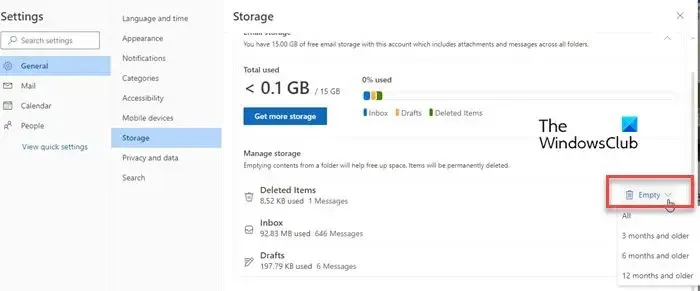
Lo spazio insufficiente è una delle cause principali di questo errore. Ogni utente riceve 15 GB di spazio di archiviazione e-mail gratuito di Outlook.com (50 GB con abbonamento a Microsoft 365) e 5 GB di spazio di archiviazione cloud gratuito condiviso tra le app e i servizi di Microsoft 365, inclusi i dati degli allegati di Outlook.com. Se raggiungi la quota di spazio di archiviazione della posta e di archiviazione nel cloud, potresti non essere in grado di inviare o ricevere messaggi di posta elettronica su Outlook.com.
Per risolvere il problema, libera spazio nella casella di posta di Outlook .
- Elimina definitivamente le email che non ti servono più. Evidenzia l’e-mail e premi Maiusc+Canc sulla tastiera.
- Pulisci la tua casella di posta svuotando manualmente la cartella Posta eliminata . Vai su Impostazioni > Archiviazione . Fare clic sull’elenco a discesa Vuoto accanto alla cartella Posta eliminata e selezionare l’opzione appropriata.
2] Controlla i limiti di invio in Outlook.com
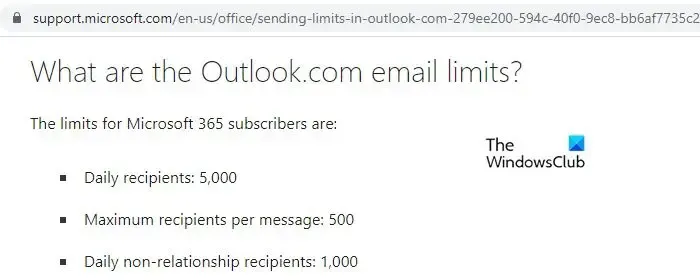
Outlook.com pone limiti alle dimensioni dei gruppi e alle e-mail al giorno. Prima di provare a inviare nuovamente, assicurati di non aver raggiunto il limite giornaliero di invio di email in Outlook.com. Gli abbonati a Microsoft 365 possono inviare messaggi di posta elettronica a un massimo di 5000 destinatari al giorno ( 500 destinatari per messaggio ). Per gli account connessi di terze parti, il limite dipende dal fornitore di servizi.
Inoltre, il limite della dimensione del file allegato è di 34 MB . Per file più grandi, puoi collaborare su documenti condivisi utilizzando OneDrive.
3] Controlla gli alias dei destinatari
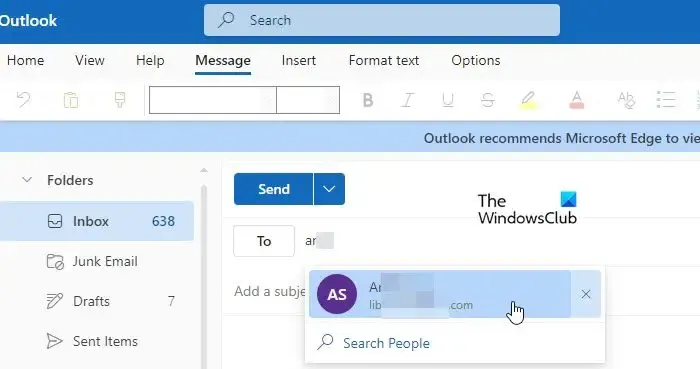
Un alias è un indirizzo email alternativo. Outlook consente ai suoi utenti di associare più alias a un singolo account. Tutti questi alias utilizzano la stessa posta in arrivo, l’elenco dei contatti e le stesse impostazioni dell’account. Se questo alias non è formattato correttamente durante l’invio dell’e-mail, in Outlook potrebbe essere visualizzato l’errore Il messaggio non può essere inviato in questo momento .
Controlla l’alias delle persone a cui stai inviando l’e-mail. Assicurati che siano tutti nel formato corretto, quindi riprova a inviare.
4] Invia utilizzando l’alias @outlook.com
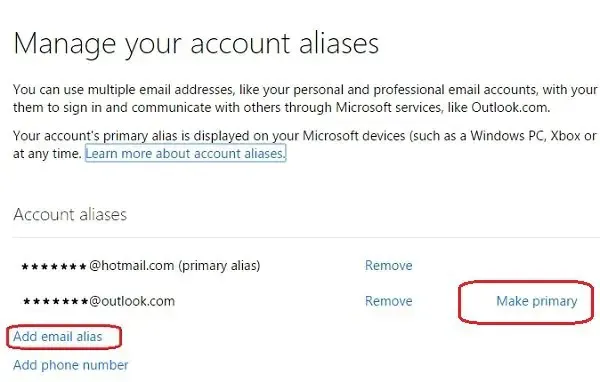
Alcuni utenti sono stati in grado di risolvere il problema inviando l’e-mail utilizzando il loro alias principale. Se utilizzi uno degli account connessi (come il tuo account di dominio) per inviare o rispondere all’e-mail, passa al tuo account @outlook.com . Ciò ti consentirà di inviare l’e-mail senza problemi.
5] Controlla il gruppo di contatti e-mail
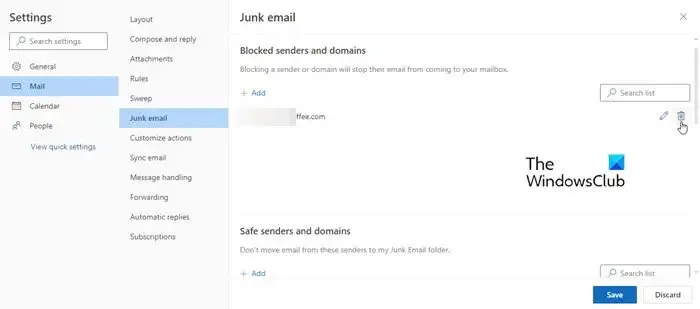
Se stai inviando un’e-mail a un gruppo di contatti, valuta la possibilità di ricreare l’elenco dei contatti. Ciò rimuoverà eventuali incongruenze formatesi durante gli aggiornamenti o gli upgrade in Outlook.com. Se il gruppo è composto da molte persone, considera di dividerlo in 2 parti. Quindi vedi se riesci a inviare l’e-mail a ciascuna parte senza problemi.
Inoltre, controlla se hai aggiunto email all’elenco Mittenti bloccati ( Impostazioni > Posta > Posta indesiderata > Mittenti e domini bloccati ). In tal caso, aggiungi l’e-mail all’elenco Mittenti attendibili e riprova.
6] Utilizzare il client desktop Outlook o Outlook mobile
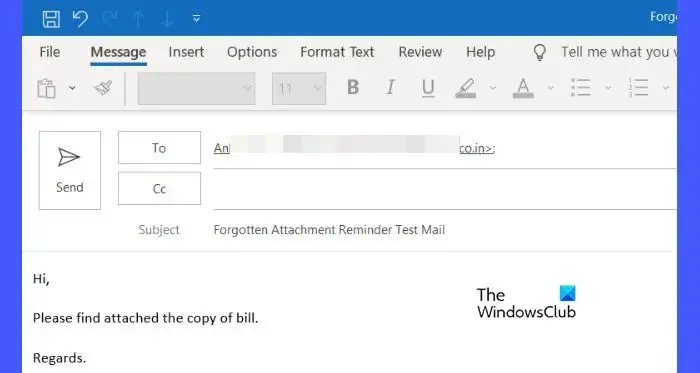
Se non riesci ancora a inviare o rispondere all’e-mail, usa il client desktop Outlook o l’app per dispositivi mobili Outlook. Sebbene questa non sia una soluzione al problema su OWA, questa soluzione ti consentirà almeno di inviare o rispondere al messaggio fino alla risoluzione del problema. Per ulteriore assistenza, ti suggeriamo di contattare il supporto Microsoft .
Spero che aiuti.
Perché Outlook dice che questo messaggio non può essere inviato adesso?
Il messaggio non può essere inviato in questo momento è un errore di Outlook che può verificarsi quando Outlook non riesce a inviare un messaggio al destinatario. Ciò accade a causa di problemi di connettività di rete, limite delle dimensioni degli allegati, limite delle dimensioni della casella di posta, indirizzi e-mail errati e così via. Potresti riscontrare questo errore anche se il tuo antivirus identifica erroneamente Outlook e interferisce con i suoi servizi.
Come si risolve Outlook che non invia e-mail ma può ricevere?
Se non riesci a inviare e-mail in Outlook, controlla se lo spazio di archiviazione del tuo account è pieno o se hai raggiunto il limite di invio giornaliero per il tuo account. Assicurati inoltre che l’indirizzo e-mail del destinatario sia formattato correttamente. Se utilizzi un account connesso, prova a inviare l’e-mail utilizzando il tuo account outlook.com.



Lascia un commento